
Σε αυτό το εγχειρίδιο, αναλύεται για το τι πρέπει να κάνετε εάν οι ιστότοποι δεν ανοίγουν με αυτό το σφάλμα τρόπους για να διορθώσετε err_tunnel_conneection_failed στο πρόγραμμα περιήγησης στα Windows 10, 8,1 και των Windows 7. Ένα παρόμοιο σφάλμα: err_proxy_connection_failed.
- Συχνές αιτίες σφάλματος ERROR_TUNNEL_Connection_Failed και τρόποι διόρθωσης
- Οδηγίες βίντεο
Πιθανές αιτίες των σφαλμάτων ERR_TUNNEL_CONNEANCE_FAILED και τρόπους για τη διόρθωση
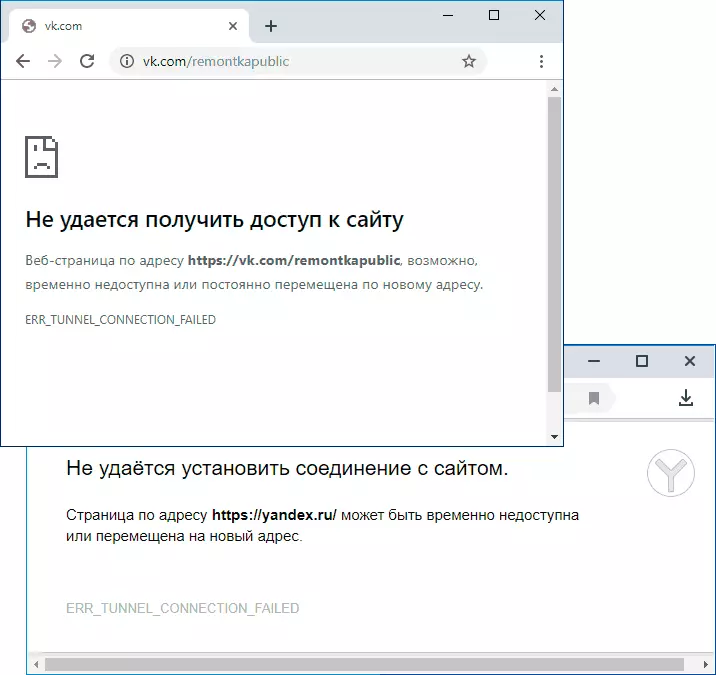
Η πιο κοινή αιτία του υπό εξέταση σφάλματος είναι ο διακομιστής μεσολάβησης που είναι εγκατεστημένος στις παραμέτρους σύνδεσης, οι οποίες λειτουργούν εσφαλμένα είτε για κάποιο λόγο δεν μπορεί να δημιουργήσει μια σύνδεση μαζί σας. Συνεπώς, η ευκολότερη και συχνότερη λύση εργασίας είναι να απενεργοποιήσετε τον διακομιστή μεσολάβησης:
- Μεταβείτε στον πίνακα ελέγχου (στα Windows 10, μπορεί εύκολα να γίνει με αναζήτηση στη γραμμή εργασιών) και, στη συνέχεια, ανοίξτε το στοιχείο "Ιδιότητες προγράμματος περιήγησης". Αντ 'αυτού, μπορείτε επίσης να πατήσετε τα πλήκτρα Win + R στο πληκτρολόγιο, εισαγάγετε inetcpl.cpl και πατήστε Enter.

- Στο παράθυρο που ανοίγει, μεταβείτε στην καρτέλα "Συνδέσεις" και κάντε κλικ στο κουμπί "Ρύθμιση δικτύου".

- Στο επόμενο παράθυρο, καταργήστε τα πάντα χωρίς εξαίρεση και εφαρμόστε τις ρυθμίσεις.

- Ελέγξτε εάν το πρόβλημα λύθηκε και εάν οι ιστότοποι είναι ανοιχτές τώρα.
Το συνήθως καθορισμένο παραπάνω είναι αρκετό για να διορθώσετε το σφάλμα ER_TUNNEL_Connection_Failed κατά το άνοιγμα σελίδων στο Internet.
Πριν προχωρήσετε στα παρακάτω βήματα, σκεφτείτε:
- Όταν ένα σφάλμα εμφανίζεται μόνο σε έναν ιστότοπο, όταν όλοι οι άλλοι εργάζονται, ο λόγος μπορεί να είναι από τον ίδιο τον ιστότοπο είτε από τον πάροχο σας. Σε αυτή την περίπτωση, το σφάλμα είναι συνήθως προσωρινό.
- Μερικές φορές το σφάλμα σχετίζεται με τυχόν κλειδαριές (και πάλι, εάν μιλάμε για ένα site), τότε οι τοποθεσίες είναι συνήθως διαθέσιμες μέσω VPN χωρίς σφάλματα.
Τα παρακάτω βήματα που μπορούν να προσπαθήσουν να διορθώσουν το υπό εξέταση πρόβλημα:
- Προσπαθήστε να απενεργοποιήσετε τυχόν επεκτάσεις μεσολάβησης και VPN στο πρόγραμμα περιήγησης, εάν υπάρχει. Ο λόγος είναι σχεδόν ακριβώς αυτό, αν σε άλλα προγράμματα περιήγησης ανοίγουν οι ίδιοι ιστότοποι.
- Δοκιμάστε να αποσυνδέσετε από το Internet (ή να απενεργοποιήσετε το δρομολογητή εάν η σύνδεση πραγματοποιηθεί μέσω αυτού) και, στη συνέχεια, ξεκινήστε ξανά τη σύνδεση (ή ενεργοποιήστε το δρομολογητή).
- Ελέγξτε αν το σφάλμα αποθηκευτεί εάν απενεργοποιήσετε το antivirus (όταν χρησιμοποιείτε αντιιβοειδή τρίτου μέρους).
- Επαναφορά των Windows 10 (εάν έχετε αυτό το λειτουργικό σύστημα).
- Προσπαθήστε να καθαρίσετε την κρυφή μνήμη DNS.
Εάν όλα τα παραπάνω επίσης δεν διορθώνουν την κατάσταση, εκτελέστε τη γραμμή εντολών για λογαριασμό του διαχειριστή και εκτελέστε τις εντολές (εισάγετε μια σειρά πατώντας το πλήκτρο ENTER μετά το καθένα):
Ipponfig / flushdns nbtstat -r netsh int IP επαναφορά netsh winsock επαναφοράΚαι μετά την εκτέλεση όλων των εντολών, επανεκκινήστε τον υπολογιστή και ελέγξτε αν το σφάλμα εξαφανίστηκε το σφάλμα_tunnel_connection_failed.
Οδηγίες βίντεο
Συμπερασματικά - Βίντεο, όπου εμφανίζονται σαφώς οι βασικές μέθοδοι, καθώς και εξηγήσεις για τις υπόλοιπες αποχρώσεις του σφάλματος.
Σε περίπτωση που η κατάστασή σας με αυτό το σφάλμα είναι διαφορετικό και οι λύσεις δεν είναι κατάλληλες, περιγράψτε τι συμβαίνει στα σχόλια, θα προσπαθήσω να βοηθήσω.
